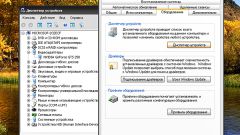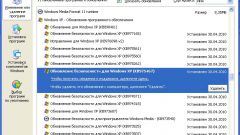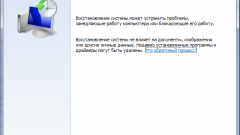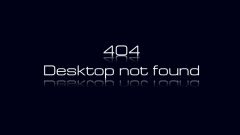Вам понадобится
- Системные решения по управлению пакетами обновлений.
Инструкция
1
Если по какой-то причине вам понадобился срочный откат обновлений, воспользуйтесь несколькими системными решениями, которые интегрированы в оболочку Windows:
- служба «Восстановление системы» (System Restore Application);
- служба «Архивация данных» (Windows Backup Utility);
- служба проверки целостности и защищенности, важных для работы системы, файлов.
Службы «Восстановление системы» и «Архивация данных» вы, наверняка, видели в меню «Пуск» (раздел стандартных и служебных программ). Ярлык последней службы не отображается в меню «Пуск», но его легко вывести на рабочий стол. Если по каким-то причинам вы не можете найти вышеуказанные службы, необходимо восстановить конфигурацию операционной системы. Это можно сделать с дистрибутивом операционной системы.
- служба «Восстановление системы» (System Restore Application);
- служба «Архивация данных» (Windows Backup Utility);
- служба проверки целостности и защищенности, важных для работы системы, файлов.
Службы «Восстановление системы» и «Архивация данных» вы, наверняка, видели в меню «Пуск» (раздел стандартных и служебных программ). Ярлык последней службы не отображается в меню «Пуск», но его легко вывести на рабочий стол. Если по каким-то причинам вы не можете найти вышеуказанные службы, необходимо восстановить конфигурацию операционной системы. Это можно сделать с дистрибутивом операционной системы.
2
Итак, прежде чем начать что-то восстанавливать, вам необходимо узнать, активна ли опция «Восстановления системы» в вашей ОС. Нажмите правой кнопкой мыши на значке «Мой компьютер», затем выберите пункт «Свойства», а затем вкладку «Восстановление системы». Если опция активна, вы можете передвигать ползунок влево либо вправо.
3
Если вы только что включили возможность восстановления, создайте первую контрольную точку восстановления. Нажмите меню «Пуск», выберите пункт «Программы», далее пункт «Стандартные». Из списка программ выберите пункт «Служебные» и нажмите строку «Восстановление системы».
4
В открывшемся окне дайте любое название вашей точке восстановления и нажмите кнопку «Создать». Теперь, после установки любой программы или другого действия, которое привело к изменению системного реестра, можно производить откаты установок не только программ, но и обновлений.
5
Для отката обновлений необходимо запустить окно «Восстановление системы», что мы успешно проделали до этого момента, затем выбрать точку восстановления, к примеру, вчерашний день. В окне вы увидите изменения, которые были произведены в системе, на основе этих сведений можно найти подходящую точку восстановления. Нажмите кнопку «Далее» для продолжения. В зависимости от выбранной точки восстановления, операция может занимать от не скольких минут до периода в один час или более, скорость восстановления также зависит от быстродействия компьютера в целом.
6
После перезагрузки компьютера на экране вы увидите сообщение об успешном или неуспешном откате последних изменений.
Видео по теме